新的Approvals应用程序通常可以在Microsoft Teams中使用方式如下
Microsoft已宣布,新的Approvals应用程序现已在Microsoft Teams中普遍提供。新的工作流程工具最早于2020年9月发布,并于本周初开始推广。顾名思义,它简化了与合作伙伴的请求和流程,并有助于在Teams协作平台内创建和管理请求。

“ Microsoft Teams中的批准使您可以直接从您的团队协作中心轻松创建,管理和共享批准。您可以从发送聊天的同一位置,在频道对话中或从“批准”应用程序本身快速启动批准流程。只需选择批准类型,添加详细信息,附加文件并选择批准者即可。提交后,批准者将得到通知,并可根据请求进行审查并采取行动。”
微软表示,审批是Teams的本机应用程序,如果您的组织中已启用Power Automate,则默认情况下将其打开。需要明确的是,这些批准利用Power Automate基础结构直接触发批准操作,不需要在Teams应用程序中进行任何处理。
对于有兴趣试用新的Approvals应用程序的用户,用户需要拥有F3许可证才能使用此功能。要在团队中访问该应用程序,请单击侧栏上的三个点图标(。。。),在搜索框中键入“批准”,然后单击以打开该应用程序。用户可以通过以下方式直接从Microsoft Teams创建,查看,跟踪和管理其批准请求:
创建批准请求
要在聊天或频道对话中创建批准,请单击“批准”图标并输入所有必需的详细信息。这些详细信息包括请求的名称,批准者和相关信息。最后,根据需要上传附件,然后单击“发送”按钮。
批准或拒绝请求
用户提交请求后,Microsoft Teams将自动通知批准者采取适当的措施。他们将能够快速查看批准请求中包含的详细信息和相关附件,以批准或拒绝该请求。批准者将看到批准卡,以及与聊天或频道中提交的请求相关的所有相关操作。
跟踪和管理批准
如上所述,Teams中的“审批”应用程序将允许用户从一个地方查看和管理所有审批。用户将能够看到重要的详细信息,包括状态,来源,请求者的姓名以及每个请求的批准者。但是,他们需要单击特定的批准请求以跟踪其进度并查看其他详细信息。
在团队中使用批准的功能是令人欢迎的附加功能,它可以帮助提高工作场所的生产率。该公司还计划添加一个选项,以在Approval应用程序中本机创建电子签名批准,该功能将在未来几个月内可用。我们邀请您查看此支持文章,以获取有关在团队中管理“批准”应用程序的其他详细信息。
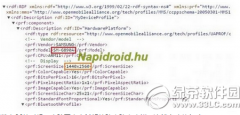 三星s6active怎么样 三星s6active配置参数
三星s6active怎么样 三星s6active配置参数
三星s6active怎么样?下文小乐哥为大家带来三星s6active配置参数和......
阅读 wps文本框任意旋转角度的教程
wps文本框任意旋转角度的教程
wps是一款热门的国产办公软件,它为用户带来了多种文件编辑权......
阅读 戴尔5000笔记本装好用的系统介绍
戴尔5000笔记本装好用的系统介绍
我们在使用戴尔品牌笔记本的时候,有的情况下可能就会出现需......
阅读 电脑维修中的奇葩客户
电脑维修中的奇葩客户
从事电脑维修这个行当的过程中,也遇到了各种各样的客户。印......
阅读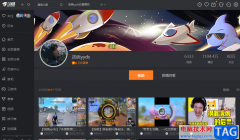 斗鱼直播观看主播投稿视频的方法
斗鱼直播观看主播投稿视频的方法
很多小伙伴在使用斗鱼直播软件的过程中除了观看直播以及直播......
阅读 SK海力士表示有兴趣收购
SK海力士表示有兴趣收购 半导体交货期已超过六个
半导体交货期已超过六个 三星正在推动智能手机部
三星正在推动智能手机部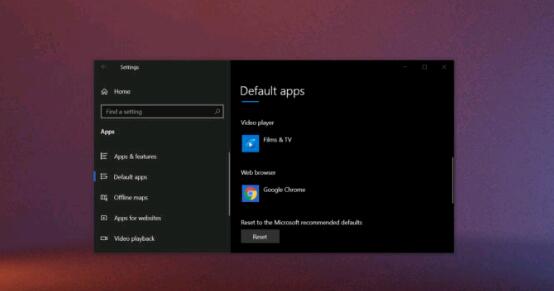 Windows 10将开始通过``设置
Windows 10将开始通过``设置 微软发布带外Windows 10 更新
微软发布带外Windows 10 更新 Windows10 2004版本现在可以进
Windows10 2004版本现在可以进 再次提供 Windows 7 和 IE 1
再次提供 Windows 7 和 IE 1 安全上网要注意那些个人
安全上网要注意那些个人 摩尔庄园牧场在哪?
摩尔庄园牧场在哪? 我的停车场小游戏红包能
我的停车场小游戏红包能 百变大侦探梦幻新诛仙渝
百变大侦探梦幻新诛仙渝 讯景显卡风扇怎么拆
讯景显卡风扇怎么拆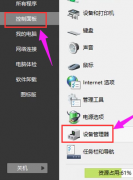 磐镭AMD显卡驱动怎么卸载
磐镭AMD显卡驱动怎么卸载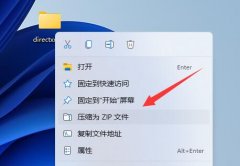 压缩文件夹发给别人教程
压缩文件夹发给别人教程 RTX 2080 Super详细参数评测大
RTX 2080 Super详细参数评测大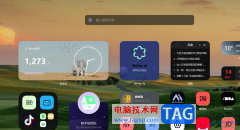 edge浏览器关闭左上角的
edge浏览器关闭左上角的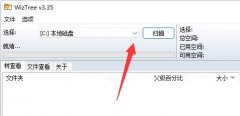 WizTree怎么给c盘瘦身-WizT
WizTree怎么给c盘瘦身-WizT WPS PPT更改背景渐变颜色的
WPS PPT更改背景渐变颜色的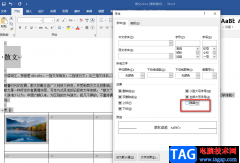 Word恢复被隐藏的文字的方
Word恢复被隐藏的文字的方 QQ音乐怎么听hires音质歌曲
QQ音乐怎么听hires音质歌曲 三星j3pro增强版参数配置
三星j3pro增强版参数配置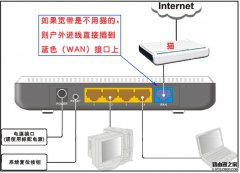 ip-com无线路由器设置图文
ip-com无线路由器设置图文 tp-link路由器访问控制功能
tp-link路由器访问控制功能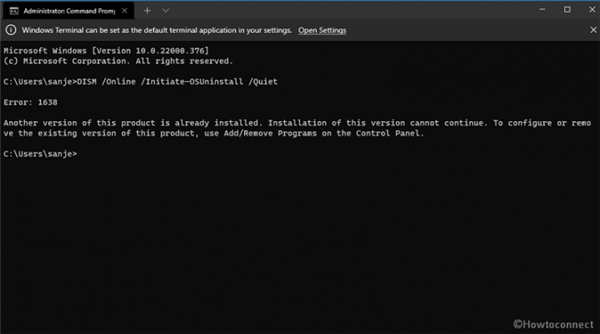
修复Windows 11 或 10 中的DISM 错误1638 您是否正在运行命令以降级到以前的版本并在 Windows 11 或 10 上遇到错误代码?Windows 10 和 11 允许使用包括命令提示符在...
次阅读

还记得那些年用过的蓝天白云绿草地的桌面、经典版的“开始菜单”、小格子进度条......没错,它就是 Windows XP,一代经典之作。遗憾的是,2014 年 4 月 8 日,微软宣布服役 13 年的 XP 正式退出历...
次阅读
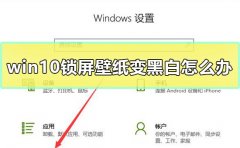
win10锁屏壁纸变黑白一般都是电脑设置的问题,只要在显示效果里设置一下即可,当然刚好遇到黑白的锁屏也会变,下面来一起看看详细的解决步骤吧。...
次阅读
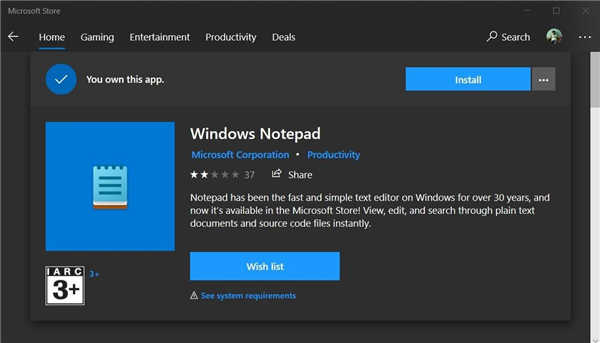
如何在 Windows 11 上安装新的记事本应用程序 以下是在 Windows 11 上获取重新设计的记事本应用程序的方法。 Windows 11有一个新的记事本应用程序,它保留了经典版...
次阅读
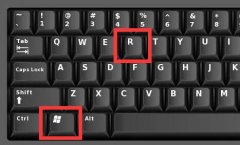
win10的右键菜单是最方便的菜单之一,我们经常会使用它刷新或打开软件和设置,这时候我们想要管理菜单内容,那么win10右键菜单管理在哪打开呢。...
次阅读
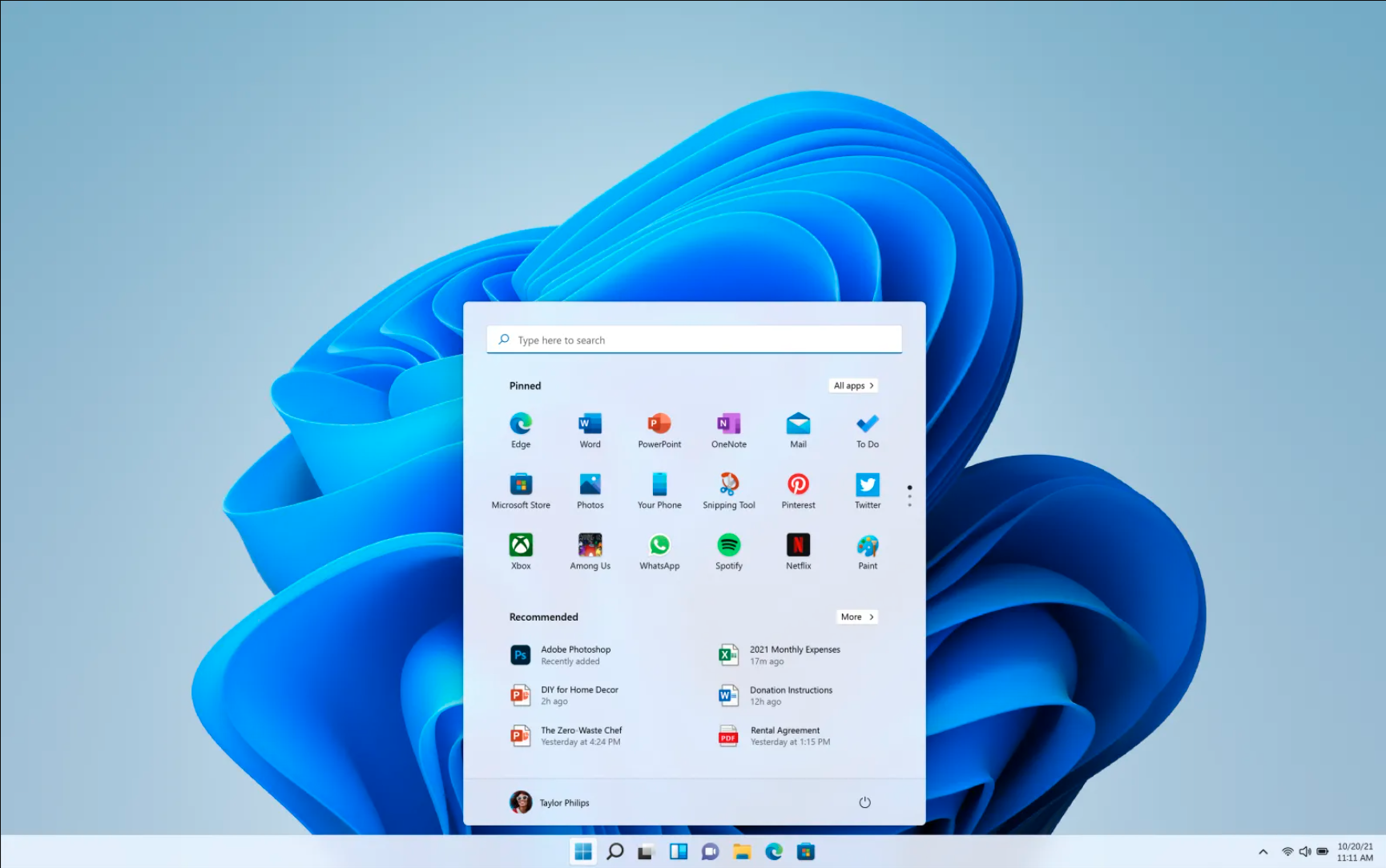
前段时间,微软调整了其操作系统的生命周期,将Windows10长期服务版的生命周期缩短为五年。 即将到来的 Microsoft Office LTSC 支持周期也将是五年,但 Windows Server 系...
次阅读

虽然使用了很长时间的电脑,但是很多朋友可能不知道,win7系统文件夹的背景色是可以更改的,我们可以选择自己喜欢的颜色成为文件夹的背景色,只需要替换相应的文件就可以了,下面一起...
次阅读
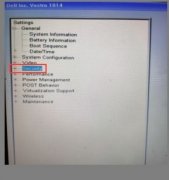
设置主板密码之后,我们在更改bios设置的时候就需要输入密码了。这样可以有效保护我们的bios设置不被其他人更改,保护我们的电脑安全。那么win7主板密码怎么设置呢,其实只要在bios设置中...
次阅读

如何修复win11或win10中的 fsulgk.sys BSOD 蓝屏错误 您是否在 Windows 计算机上遇到一个奇怪的问题,在没有任何提示的情况下突然发生并导致操作系统崩溃?如果那是 fs...
次阅读
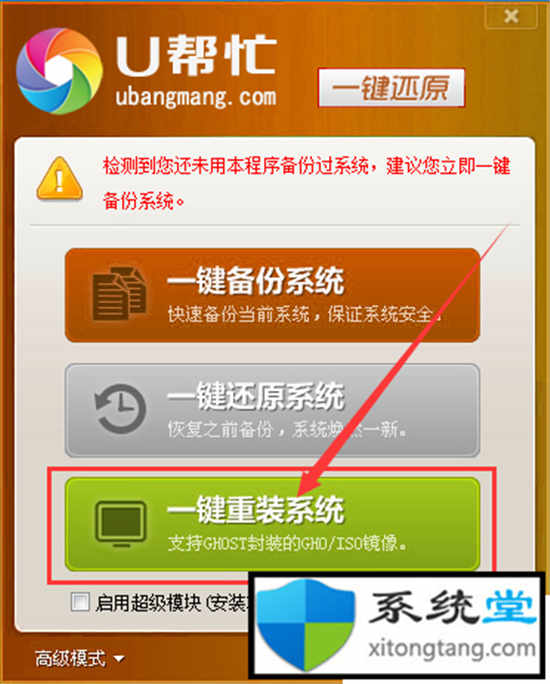
重装系统步骤:电脑怎么重装系统win7 现在电脑已经成为大家生活的一部分了,看电视,听歌,上网,玩游戏等等都需要用到电脑,那么电脑在线如何一键重装win7系统呢?如果你...
次阅读

win11内置主题是很好看的,但是我们使用第三方壁纸软件后会强制更改主题,那么更换后win11内置主题怎么修复呢,其实我们只要打开个性化设置就可以了。...
次阅读
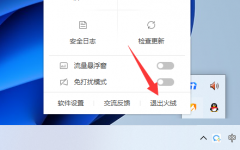
有的朋友在win11使用过程中遇到了win11dns网络服务器未响应的问题,不知道是什么原因,其实这可能是安全软件冲突、dns设置或网络故障导致的。...
次阅读

当我们在和网络用户共享文件夹的时候,会遇到提示需要用户名和密码的问题,这时候我们可以通过为游客账户提供权限的方法来解决这个问题。...
次阅读

win7系统是一款非常经典的系统了,受到很多用户们的喜欢,这款系统使用起来也非常的棒,但是很多的用户们在我们网站下载win7系统后,却不知道怎么安装了,那就快来看看win7系统的安装教程...
次阅读
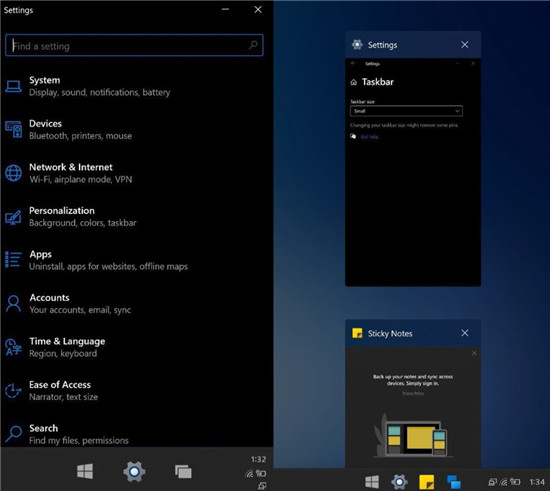
微软已经发布了某些Windows 10版本(包括1909)的新的可选累积更新,该公司因此预览了要包含在该操作系统的下一个完整版本中的一些改进。 微软本周发布的Windows 10版本...
次阅读